Usas a menudo WhatsApp para mantenerte en contacto con todos tus amigos pero, al encontrarte incómodo tener que comunicarte a través del smartphone cuando estás en casa, has optado por el uso de WhatsApp Web y el cliente de la famosa aplicación para Windows y macOS.
Sin embargo, si está aquí ahora y está leyendo estas líneas, me parece claro que hay un problema. Para ser precisos, lo que no comprendes es cómo encontrar el código QR de WhatsApp, imprescindible para poder realizar la operación en cuestión, y cómo escanearla con tu teléfono móvil. ¿Cómo se dice? Las cosas son exactamente así y ¿te gustaría saber si puedo darte una mano o no sobre qué hacer? No hay problema, para eso estoy aquí.
Si me dedicas unos minutos de tu preciado tiempo libre, de hecho, puedo explicarte, de forma sencilla pero a la vez detallada, cómo triunfar en la empresa. Te aseguro que, contrariamente a lo que puedas pensar, es un auténtico juego de niños. ¿Estás listo? ¿Sí? Genial. Prohibamos la charla y procedamos. Te deseo, como siempre, feliz lectura y mucha suerte en todo. Estás listo?
Índice
- Información preliminar
- Cómo encontrar el código QR de WhatsApp
- Web de WhatsApp
- Escritorio de WhatsApp
- Cómo escanear el código QR de WhatsApp
- Androide
- iPhone
- En caso de dudas o problemas
Información preliminar

Antes de conocer, en detalle, qué pasos se deben dar para poder encuentra el código QR de WhatsApp, parece justo especificar de qué estamos hablando, o más bien qué es un código QR y, en el caso concreto de WhatsApp, para qué sirve.
Comencemos con lo básico: a Código QR (o código QR, para angloparlantes), en caso de que no lo conozcas, es un código de barras bidimensional compuesto por módulos negros que hace referencia a contenidos e información de diversa índole (sitios web, contactos, etc.). Cuando te encuentras en presencia de un código de este tipo, es suficiente escanealo con la cámara del teléfono inteligente, usando aplicaciones dedicadas (como los que os comenté en mi guía sobre cómo leer el código QR), para poder acceder a la información y contenido al que hace referencia.
En el caso específico de Whatsapp, el servicio genera aleatoriamente un código QR cuando se utilizan versiones Web Y escritorio del mismo que, una vez escaneado usando WhatsApp en el teléfono inteligente, te permite mantenerte en contacto con amigos usando la versión para computadora de la famosa herramienta de mensajería.
Cómo encontrar el código QR de WhatsApp
Habiendo hecho las aclaraciones necesarias arriba, vayamos al corazón del tema y averigüemos, por tanto, cuáles son las operaciones que se deben realizar para poder encontrar el código QR de WhatsApp. Encontrará explicado cómo proceder a continuación, tanto en relación con la versión Web que a eso escritorio del servicio.
Web de WhatsApp
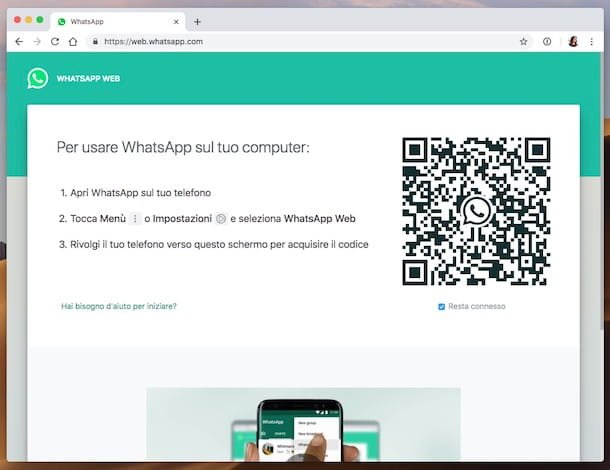
Si desea encontrar el código QR de Web de WhatsApp, el primer paso fundamental que debe dar es abrir el navegador que generalmente usa para navegar por la red desde su computadora (p. ej. Cromo) y ve a la página de inicio del servicio.
Luego espere unos momentos a que se cargue la página web de WhatsApp y finalmente verá la Código QR para ser escaneado con WhatsApp desde el teléfono inteligente, para poder utilizar el servicio desde la ventana del navegador.
Si pasa demasiado tiempo desde que abre la página hasta que planea escanear, el código QR generado ya no será válido y tendrá que solicitar uno nuevo. Para hacer esto, haga clic en el botón circular verde que dice Haga clic para recargar el código QR ves aparecer en el código.
Escritorio de WhatsApp
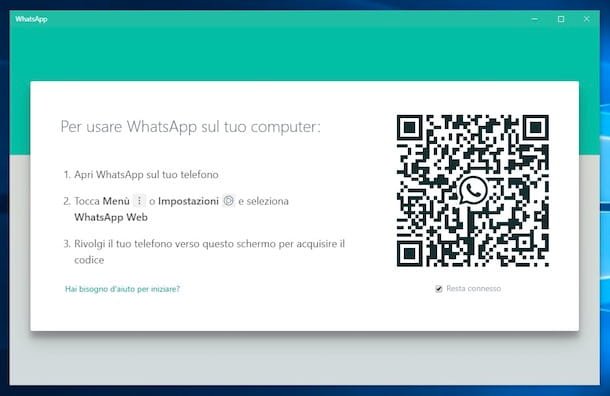
¿Quieres usar la versión de WhatsApp? Escritorio, o la cliente de la famosa aplicación por Ventanas Y Mac OS, pero no sabe cómo encontrar el código QR correspondiente? No hay problema, explicaré inmediatamente cómo proceder. Primero descarga e instala WhatsApp en tu computadora (si aún no lo has hecho, claro) siguiendo las instrucciones sobre qué hacer que te he dado en mi dedicado, de hecho, a cómo descargar WhatsApp en PC.
A continuación, debería encontrarse frente a la ventana principal de la aplicación. Si esto no sucede o si WhatsApp ya estaba presente en su computadora, proceda de la siguiente manera: si está utilizando la aplicación para Ventanas, llame a WhatsApp haciendo doble clic en él conexión en el escritorio oa través del Menu de inicio, mientras que si está utilizando macOS, inicie la aplicación haciendo clic en su icono anexado a Plataforma de lanzamiento. Alternativamente, puede abrir WhatsApp usando Destacar, Siri o mirando en la carpeta Aplicaciones de la Mac.
En este punto, finalmente se encontrará en presencia del Código QR de WhatsApp, visible en la parte derecha de la ventana del programa. Luego puede escanearlo con WhatsApp desde su teléfono inteligente, para que pueda usar el servicio desde su computadora.
Si transcurre demasiado tiempo desde el momento en que abre la ventana de WhatsApp en su escritorio hasta el momento en que planea escanear, el código QR generado ya no será válido y tendrá que solicitar uno nuevo. Para hacer esto, haga clic en el botón circular verde que dice Haga clic para recargar el código QR ves aparecer en el código.
Cómo escanear el código QR de WhatsApp
Una vez que haya encontrado el código QR de WhatsApp, como se anticipó en el paso de apertura, debe escanearlo usando la aplicación WhatsApp instalada en su teléfono inteligente. Pero, ¿cómo se hace? Averigüémoslo de inmediato. De hecho, a continuación encontrará explicado cómo realizar la operación en cuestión es actuando como Androide que de iOS, o mejor dicho deiPhone.
Androide
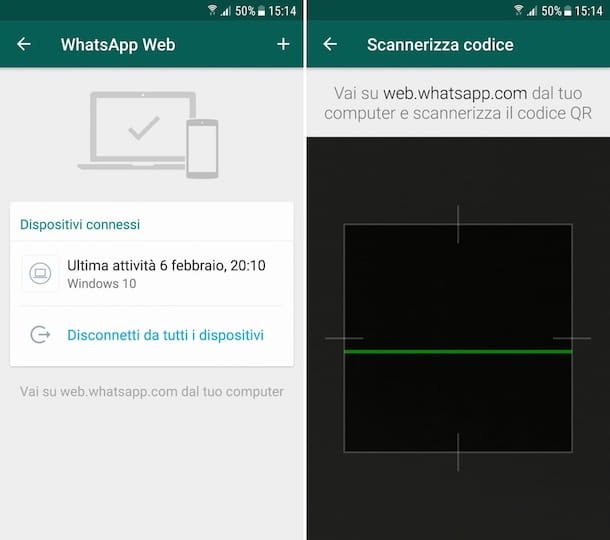
Si tienes un smartphone Androide, para escanear el código QR de WhatsApp debes, en primer lugar, agarrar el dispositivo, desbloquearlo, acceder al pantalla de inicio y al cajón (la pantalla donde se agrupan los iconos de todas las aplicaciones) y pulsamosicono de la popular aplicación de mensajería.
En este punto, presione el botón con i tres puntos verticalmente ubicado en la parte superior derecha, seleccione el elemento Web de WhatsApp en el menú que se abre, toque el botón [+] ubicado en la parte superior derecha. Luego escanee el Código QR previamente identificado para iniciar sesión en WhatsApp Web o WhatsApp Desktop tratando de enmarcar el código manteniéndolo a la distancia correcta de la computadora y con mano firme, de modo que sea visible en la pantalla del teléfono móvil y que sus bordes coincidan con los indicadores en pantalla .
Si desea evitar repetir este procedimiento cada vez que pretenda utilizar WhatsApp en su computadora, déjela marcada en la casilla correspondiente a la redacción Mantente conectado presente en la página web del servicio y / o en la ventana del cliente. Al hacerlo, pero tenlo en cuenta, podrías correr riesgos potenciales de privacidad (el acceso a los servicios permanecerá abierto y cualquiera que tenga acceso a tu PC podrá acceder a tus chats).
En caso de dudas, aún puede desconectar los dispositivos asociados con su cuenta de WhatsApp cambiando la configuración de la aplicación. Para hacer esto, presione el botón con i nuevamente tres puntos verticalmente en la pantalla principal de WhatsApp, seleccione el elemento Web de WhatsApp, presiona el nombre del dispositivo que se desconectará y toque el elemento Desconectar en la ventana que se abre.
Si, por el contrario, desea desconectar todos los dispositivos conectados simultáneamente, presione el botón Desconectarse de todos los dispositivos que se encuentra en la parte inferior de la pantalla y confirma que la operación se ha realizado presionando sobre el ítem Desconectar en la ventana que se abre.
iPhone

Si, por otro lado, está utilizando un iPhone, todo lo que tienes que hacer es agarrar el dispositivo, desbloquearlo, acceder al pantalla de inicio y sigue adelanteicono deAplicación whatsapp. Ahora que ve la pantalla principal de WhatsApp en la pantalla, presione el icono de Ajustes ubicado en la parte inferior derecha y seleccione el elemento WhatsApp Web / Escritorio en el menú que se le muestra.
Luego, toca la redacción Escanea el código QR y enmarca el Código QR encontrado anteriormente para iniciar sesión en WhatsApp Web o WhatsApp Desktop. Al hacer esto, recomiendo: intente enmarcar el código manteniéndose a la distancia correcta de la computadora y con mano firme. El código QR, de hecho, debe estar dentro de la caja visible en la pantalla del iPhone y sus bordes deben coincidir con los indicadores blancos.
Si desea evitar repetir el procedimiento en cuestión cada vez que quiera usar WhatsApp en su computadora, deje la marca de verificación en la casilla junto al elemento Mantente conectado presente en la página web del servicio y / o en la ventana del cliente. Sin embargo, tenga en cuenta que al hacerlo podría correr riesgos potenciales de privacidad (el acceso a los servicios permanecerá abierto y, por lo tanto, sus chats serán, en teoría, accesibles para cualquiera que ponga la mano en la computadora).
Si luego tiene dudas, siempre y en cualquier caso, puede desconectar los dispositivos conectados actuando desde la configuración de WhatsApp en su iPhone. Para hacer esto, vaya a la sección Configuración> WhatsApp Web / Escritorio de la aplicación, entonces, si desea desconectar todos los dispositivos al mismo tiempo, presiona el elemento Desconectarse de todos los dispositivos.
Si, por el contrario, desea desconectar solo algunos de los dispositivos desde los que se ha conectado a WhatsApp, deslice de derecha a izquierda sobre sus nombres en la lista y presione el botón rojo. Desconectar.
En caso de dudas o problemas

¿Ha seguido servilmente mis instrucciones sobre cómo encontrar el código QR de WhatsApp pero al usar la aplicación ha surgido algún problema que aún no ha podido remediar? Si es así, la mejor sugerencia que puedo darte para que pruebes a sobrellevarlo es que eches un vistazo a la página con el Preguntas más frecuentes de WhatsApp y vea si, revisando las diversas preguntas con respuestas listas para usar, puede encontrar una solución a sus problemas.
Si incluso de esta manera no puede superar sus dificultades, póngase en contacto directo con elapoyo de la famosa aplicación de mensajería: ¡verás que lo resolverás de inmediato! Para hacer esto, envíe un mensaje de correo electrónico a las direcciones dedicadas que encuentre en el página para contactar WhatsApp disponible en el sitio web del servicio.
Seleccione, por tanto, el dispositivo en el que utiliza WhatsApp y para el que necesita ayuda de la lista que se muestra y tome nota de la dirección de correo electrónico que se le indica. Luego inicie sesión en su cuenta de correo electrónico y comience a redactar un nuevo mensaje que se enviará a la dirección obtenida anteriormente. En el cuerpo del mensaje, explique el problema que está experimentando y, como sujeto, ingrese una palabra clave que describa brevemente todo. Por último, envía tu mensaje y verás que recibirás una respuesta en breve.
Si cree que necesita más información, lo invito a consultar mi tutorial dedicado específicamente a cómo comunicarse con WhatsApp.